ソニーの電子書籍ストア「Reader Store」はスマートフォンやタブレット以外にパソコン(ブラウザ)でも読むことができます。
画面サイズが小さいスマホと比べてパソコンは大画面で表示できるため文字の細かい雑誌や漫画を見開きで楽しみたい方にもオススメ。
そこで本ページではReader Storeで購入した本をPC(ブラウザ)で読む方法について解説していきたいと思います。
Reader Storeはパソコンなら大画面で読みやすい

(C)諫山創/講談社
スマートフォンは常に携帯しているデバイスなのでスマホで電子書籍を読む機会は多いですが、意外にもパソコンで読むのもオススメです。
スマホの場合、閲覧する本によって拡大が必要になってしまうこともありますが、パソコンなら大画面なので拡大したり縮小したりという手間が不要なのが魅力です。
また、画面サイズが大きい分、迫力もあるのでスマートフォンとは違った体験ができるはずです。
なので字が小さくて読みにくい雑誌や漫画を見開きで読みたい方はパソコンでの閲覧が良いと思います。
デスクやソファに座りながらゆったり読むことができますよ。
Reader Storeはブラウザのみ対応でPC版アプリは未提供
Booklive!やebookJapanなどWindowsパソコン専用のリーダーアプリを提供している場合もありますが、Reader Storeはアプリ未提供なので、ブラウザを利用して読むことになります。
なので電子書籍の閲覧中は常にインターネット環境が必要となるので、基本的には自宅やWi-Fi環境がある場所での閲覧に向いています。
オフラインで読書を楽しみたい方はスマートフォンやタブレットなどのデバイスにアプリをインストールして電子書籍をダウンロードして楽しむようにしましょう。
PC(ブラウザ)で読むための環境
ブラウザで閲覧するにはインターネット環境が必要になり、電子書籍のデータサイズやネット接続環境、読み進める速度によっては表示するまで若干時間がかかる場合があります。
対応OSはWindows 7、Windows 8.1、Windows 10、macOS 最新版。
対応ブラウザは下記になります。
- Microsoft Edge 最新バージョン
- Google Chrome 最新バージョン
- Firefox 最新バージョン
- macOS Safari 最新バージョン
※2023年10月時点
ブラウザによる読書も機器認証のひとつに含まれるため、登録されている端末が5台ある場合は、機器認証を解除するようにしましょう。
パソコンでReader Storeの電子書籍を読む方法
それでは実際に管理人が登録しているReader Storeのアカウントを使ってパソコンから電子書籍を読んでみたいと思います。
Reader Storeで購入した電子書籍は本棚に格納されるので、ブラウザを起動して本棚にアクセスすればそのまま読むことができます。
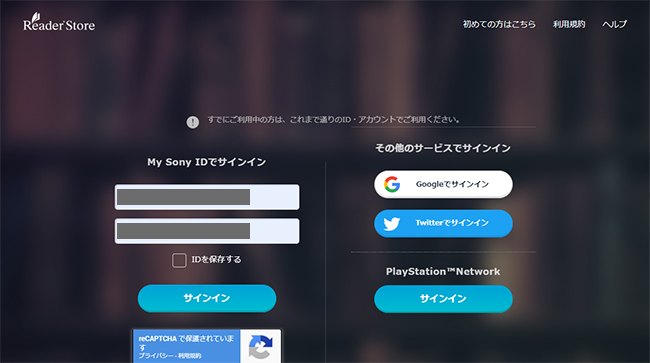
まずはReader Storeの公式サイトにアクセスして、My Sony IDやGoogleアカウント、SNSアカウントでサインインします。
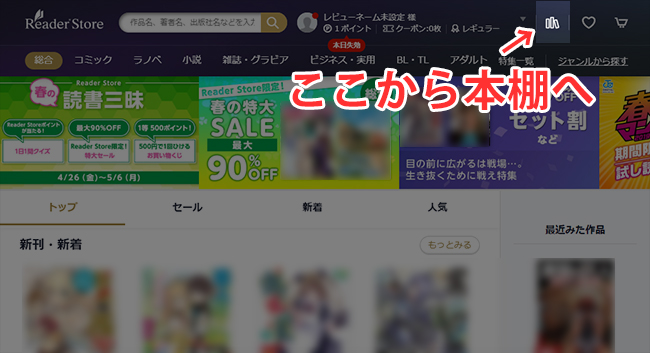
ログインできたら、画面上部に本棚のアイコンがあるのでクリックすれば、本棚画面へと切り替わり購入済み作品の一覧が表示されます。
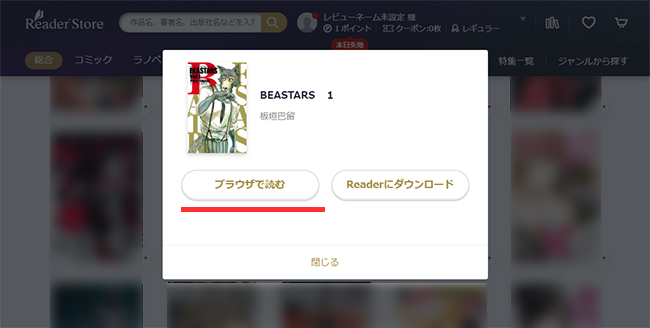
本棚で読みたい本を選択して「ブラウザで読む」をクリックすればビューアが立ち上がりそのまま閲覧できるようになります。

ビューア画面では上記画像の黄色の部分をクリックすることでページめくりができるほか、キーボードの左右の矢印キーでもページ移動が可能。
ビューア画面をダブルクリックすると拡大・縮小ができます。
また赤色部分をクリックすればビューアのメニューが表示されます。
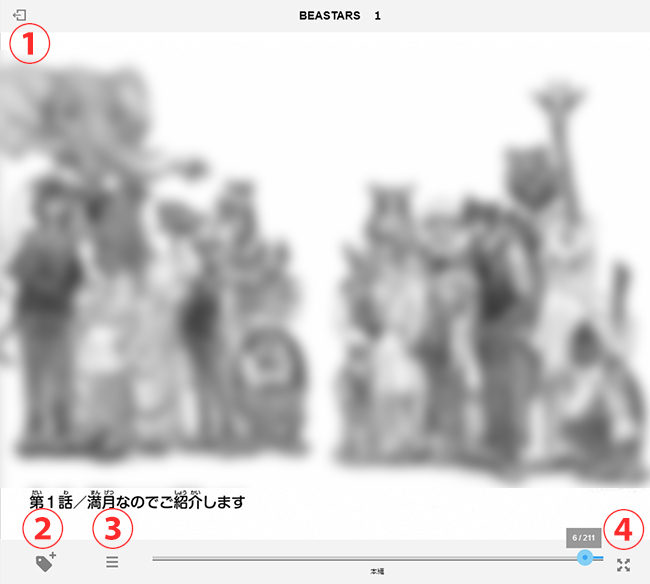
ビューアメニューではブックマークの追加や詳細メニューの表示、全画面表示などを行うことができます。
主な機能は下記になります。
①本棚へ戻る
②ブックマークの追加/削除
③詳細メニューの表示
④全画面表示/表示の解除
ブックマークを追加することで、ブックマーク一覧画面から選んで移動することができるようになります。
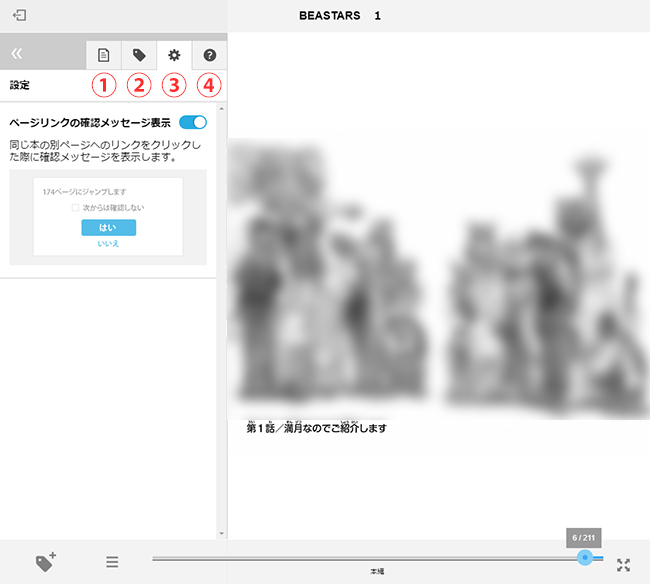
詳細メニュー画面では目次やブックマークしたページの表示や設定ができます。
①目次の一覧
②ブックマーク一覧
③設定
④ヘルプの表示
以上がReader Storeで購入した電子書籍をパソコンで読む流れとビューア画面の使い方でした。
パソコンは読む場所が限定されますが、スマートフォンではできない見開き表示も可能なので読みやすいのが魅力です。
本のダウンロードができないなどのデメリットもありますが、拡大する手間が必要ないので快適に読むことができるはず。
まだパソコンで読んだことがない方はこの機会に是非お試しくださいね。
Reader StoreでPCを利用する方法まとめ
リーダーストアは、パソコン版の本棚アプリが提供されていないので、PCで利用する場合はストリーミングでの閲覧となります。
スマートフォンやタブレット版の本棚アプリは提供されているので、「パソコンでは読まない」「PCは家でのみ利用する」という方は特に問題ないと思います。
パソコンでも電子書籍のデータをダウンロードして閲覧したい人は、DMMブックスやebookjapan(Windows)などデスクトップ版アプリを提供する電子書籍サイトを利用しましょう。
なお、Chromebookの場合はGoogle PlayストアからReaderアプリをインストールして利用できます。
ブラウザで閲覧する場合、機器認証のひとつに含まれるので、機器認証の上限に達している場合は機器認証解除してから登録してください。
公式ストア:ソニーReader Store
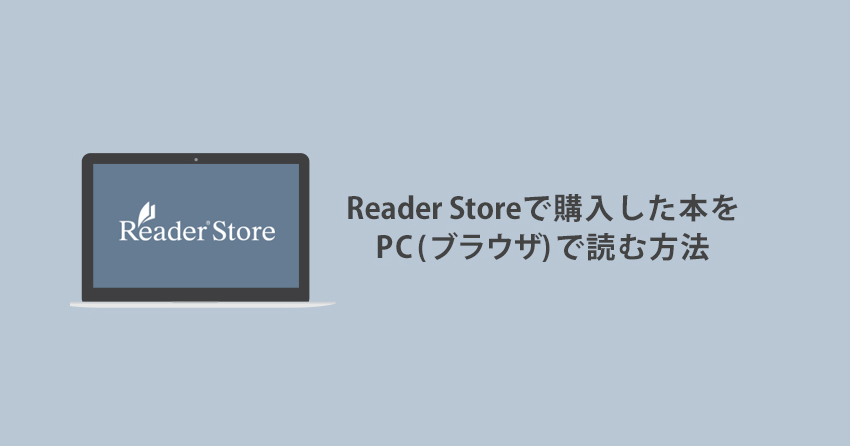
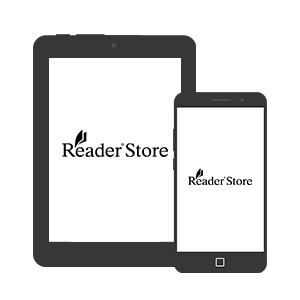

コメント